电大计算机操作题及操作步骤
电大《计算机应用基础》win操作题解题步骤

一Windows7部分1、将“Internet Explorer”图标锁定到任务栏。
单击“开始”按钮,在“Internet Explorer”上右击,在弹出的快捷菜单中选择“锁定到任务栏”2、将“ResTool.exe”程序从任务栏解锁。
在任务栏“ResTool.exe”程序按钮上右击—选择“将此程序从任务栏解锁”。
3、将考试文件夹下的“Tools.exe”程序锁定到任务栏打开考生文件夹—在Tools.exe程序上右击—选择锁定到任务栏。
4设置桌面上不显示“网络”图标。
在桌面上找到“网络”图标---右击选择“删除”。
5、设置“文件夹选项”,在单独的进程中打开文件夹窗口。
打开文件夹—选“工具”菜单—“文件夹选项”—在“文件夹选项”对话框选“查看”标签—勾选“在单独的进程中打开文件夹窗口”—“确定”。
6、将考生文件夹下“教育软件.txt”文件设为只读。
在“教育软件.txt”右击,勾选“只读”。
7.把“备忘”文件夹设为可以存档。
右击“备忘”选“高级”8、将“测试”文件夹设为隐藏。
打开考生文件夹—在“测试”文件夹上右击—选择属性打开属性对话框—勾选“隐藏”9、将考试文件夹下RIVER文件夹中的文件SOCIA.IDX设置为文档和隐藏属性。
打开考生文件夹—打开RIVER文件夹—在SOCIA.IDX上右击选“属性”—在“常规”标签中勾选“隐藏”。
单击“高级”按钮,勾选“可以存档文件”—“确定”—“确定”。
10、设置文件夹选项,将已知文件类型的扩展名隐藏。
单击“工具”菜单—选择“文件夹选项”—选择“查看”标签—在“高级设置”中选择“隐藏已知文件类型的扩展名”11、在考生文件夹下的win文件夹中新建文件夹test。
打开考生文件夹—双击win文件夹打开win文件夹—在空白处右击—选“新建”下的“文件夹”—输入test回车。
12、将考生文件夹下的“我的文件”文件夹设置为高级共享。
打开考生文件夹—在“我的文件”上右击—选择“共享(H)”下“不共享”—打开“文件共享”对话框—选择“更改共享权限(C)”—单击“共享”按钮—“完成”。
电大《计算机应用基础》(win7)操作题解题步骤
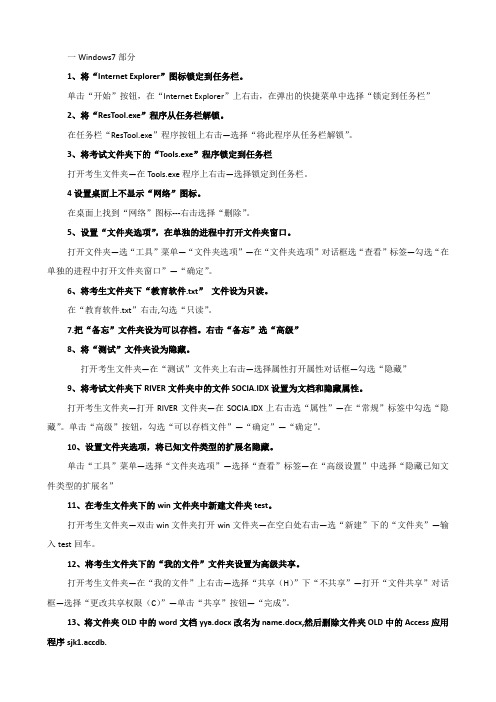
一Windows7部分1、将“Internet Explorer”图标锁定到任务栏。
单击“开始”按钮,在“Internet Explorer”上右击,在弹出的快捷菜单中选择“锁定到任务栏”2、将“ResTool.exe”程序从任务栏解锁。
在任务栏“ResTool.exe”程序按钮上右击—选择“将此程序从任务栏解锁”。
3、将考试文件夹下的“Tools.exe”程序锁定到任务栏打开考生文件夹—在Tools.exe程序上右击—选择锁定到任务栏。
4设置桌面上不显示“网络”图标。
在桌面上找到“网络”图标---右击选择“删除”。
5、设置“文件夹选项”,在单独的进程中打开文件夹窗口。
打开文件夹—选“工具”菜单—“文件夹选项”—在“文件夹选项”对话框选“查看”标签—勾选“在单独的进程中打开文件夹窗口”—“确定”。
6、将考生文件夹下“教育软件.txt”文件设为只读。
在“教育软件.txt”右击,勾选“只读”。
7.把“备忘”文件夹设为可以存档。
右击“备忘”选“高级”8、将“测试”文件夹设为隐藏。
打开考生文件夹—在“测试”文件夹上右击—选择属性打开属性对话框—勾选“隐藏”9、将考试文件夹下RIVER文件夹中的文件SOCIA.IDX设置为文档和隐藏属性。
打开考生文件夹—打开RIVER文件夹—在SOCIA.IDX上右击选“属性”—在“常规”标签中勾选“隐藏”。
单击“高级”按钮,勾选“可以存档文件”—“确定”—“确定”。
10、设置文件夹选项,将已知文件类型的扩展名隐藏。
单击“工具”菜单—选择“文件夹选项”—选择“查看”标签—在“高级设置”中选择“隐藏已知文件类型的扩展名”11、在考生文件夹下的win文件夹中新建文件夹test。
打开考生文件夹—双击win文件夹打开win文件夹—在空白处右击—选“新建”下的“文件夹”—输入test回车。
12、将考生文件夹下的“我的文件”文件夹设置为高级共享。
打开考生文件夹—在“我的文件”上右击—选择“共享(H)”下“不共享”—打开“文件共享”对话框—选择“更改共享权限(C)”—单击“共享”按钮—“完成”。
电大计算机形考操作题(带截图)

计算机基础形考作业上机操作题(Windows XP 部分)第一题:操作步骤:开始——设置——网络连接右键:属性——在“常规”中按要求修改电话号码在“选项”中修改重播次数、重播间隔、设定断线不重播。
在“高级”中设定XP防火墙第二题:操作步骤:开始——控制面板——区域和语言选项——语言——详细信息在“输入语言”和“键盘布局输入法”按要求选定西班牙文——确定。
第三题:操作步骤:打开IE——工具——Internet选项——内容——启用点击“常规”——“创建密码”按要求设置密码第四题:操作步骤:1. 创建操作目录。
2. 在cwinlx文件夹下创建ab5文件夹:“右键——新建文件夹——命名为:ab5.”3. 将ks3,txt及ks5.txt文件移到到ab5文件夹:“选中ks3.txt和ks5.txe文件——右键——剪切——粘接到ab5文件夹中.”4. 将ls文件夹换名为ks5: “右键——重命名——将ls 改为ks5”(图略)5. 将ks4设为只读属性:“右键——属性——选中只读属性。
”6. 删除考试文件夹下的ks1.txt文件:“右键——删除。
|7. 将系统设置为“显示所有文件“:“工具——文件夹选项——察看——显示所有文件和文件夹。
”8. 利用查找功能查找文件,在AB5文件件创建的快捷方式,命名为MYCAL: 点击“搜索”——查找到文件右键:创建快捷方式——剪切——粘接到ab5文件夹——重命名为mycal.第五题:操作步骤:1. 按要求创建目录结构:2. 在cwin文件夹下创建ab38文件夹:右键——新建文件夹——命名为ab38.3. 将ks4.txt及ks5.txt文件移动到ab38中:选定ks4.txt及ks5.txt——剪切——粘接至ab38文件夹中。
4. 将ks3.txt文件复制到ls1文件夹中并换名为ks38.txt: 选定文件——复制——粘接到ls1文件夹中——重命名为ks38.txt.5. 将ks3.txt设置为隐藏和只读属性:右键——属性——选定“隐藏”和“只读”——确定。
国家开放大学(电大)《计算机应用基础》上机网考常考操作题及步骤
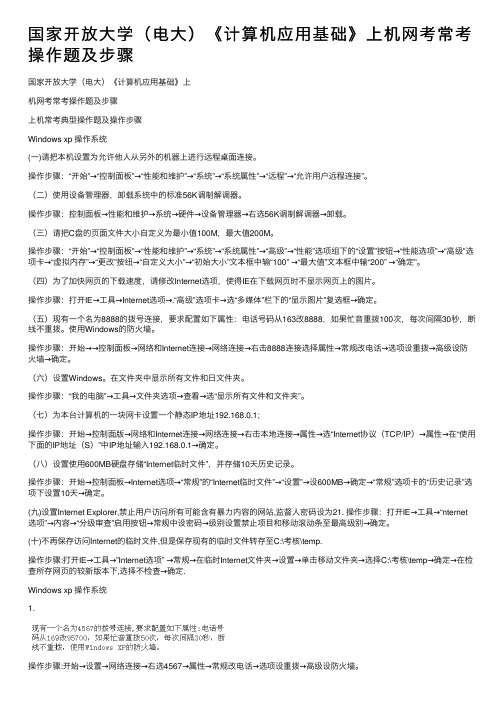
国家开放⼤学(电⼤)《计算机应⽤基础》上机⽹考常考操作题及步骤国家开放⼤学(电⼤)《计算机应⽤基础》上机⽹考常考操作题及步骤上机常考典型操作题及操作步骤Windows xp 操作系统(⼀)请把本机设置为允许他⼈从另外的机器上进⾏远程桌⾯连接。
操作步骤:“开始”→“控制⾯板”→“性能和维护”→“系统”→“系统属性”→“远程”→“允许⽤户远程连接”。
(⼆)使⽤设备管理器,卸载系统中的标准56K调制解调器。
操作步骤:控制⾯板→性能和维护→系统→硬件→设备管理器→右选56K调制解调器→卸载。
(三)请把C盘的页⾯⽂件⼤⼩⾃定义为最⼩值100M,最⼤值200M。
操作步骤:“开始”→“控制⾯板”→“性能和维护”→“系统”→“系统属性”→“⾼级”→“性能”选项组下的“设置”按钮→“性能选项”→“⾼级”选项卡→“虚拟内存”→“更改”按纽→“⾃定义⼤⼩”→“初始⼤⼩”⽂本框中输“100” →“最⼤值”⽂本框中输“200” →“确定”。
(四)为了加快⽹页的下载速度,请修改Internet选项,使得IE在下载⽹页时不显⽰⽹页上的图⽚。
操作步骤:打开IE→⼯具→Internet选项→.“⾼级”选项卡→选“多媒体”栏下的“显⽰图⽚”复选框→确定。
(五)现有⼀个名为8888的拨号连接,要求配置如下属性:电话号码从163改8888,如果忙⾳重拨100次,每次间隔30秒,断线不重拨。
使⽤Windows的防⽕墙。
操作步骤:开始→→控制⾯板→⽹络和Internet连接→⽹络连接→右击8888连接选择属性→常规改电话→选项设重拨→⾼级设防⽕墙→确定。
(六)设置Windows。
在⽂件夹中显⽰所有⽂件和⽇⽂件夹。
操作步骤:“我的电脑”→⼯具→⽂件夹选项→查看→选“显⽰所有⽂件和⽂件夹”。
(七)为本台计算机的⼀块⽹卡设置⼀个静态IP地址192.168.0.1;操作步骤:开始→控制⾯版→⽹络和Internet连接→⽹络连接→右击本地连接→属性→选“Internet协议(TCP/IP)→属性→在“使⽤下⾯的IP地址(S)”中IP地址输⼊192.168.0.1→确定。
电大计算机基础自我测试题及操作步骤解答

Winxp题目对计算机的区域和语言选项进行设置,把计算机的位置设置为比利时,“非Unicode程序语言”置为“英语(英国)”。
操作步骤:(1)、“开始”菜单→“设置”→控制面板→日期、时间和语言区域设置→区域和语言选项(2)、在弹出的对话框中选择“区域选项”选项卡,在位置处选择“比利时”(3)、点击在“高级”选项卡,在“非Uicode程序语言”处选择“英语(英国)”,点击确定,完成。
设置Windows资源管理,禁用在缓存区文件中文件夹缩略图的自动存储。
操作步骤:(1)、右单击“开始”菜单→“资源管理器”(2)、在“工具”菜单→“文件夹选项”命令,在“文件夹选项”对话框中选择“查看”选项卡(3)、在“查看”选项卡“高级设置”处,找到“文件和文件夹”(列表框最上方),在“不缓存缩略图”选项前打√(4)、依次点击“应用”和“确定”按钮。
通过记事本打开C盘目录下的“新建文件.txt”文件,设置记本自动换行,并将其字体设置为“隶书”,初号。
操作步骤:(1)、点击“开始”菜单→“程序”→“附件”→打开记事本(2)、在记事本程序“文件”菜单→“打开”命令→找到并打开新建文件.txt(3)、选中“格式”菜单“自动换行”命令;选择“格式”菜单“字体”命令,在弹出的对话框中字体选择“隶书”,字号选择“初号”。
点击“确定”按钮即可。
(4)、选中“文件”菜单“保存”命令。
利用设备管理器卸载系统中的标准56K调制解调器操作步骤:(1)点击“开始”菜单→“设置”-“控制面板”-“性能和维护”-“系统”-“硬件”;(2)进入“设备管理器”对话框,找到调制解调器,点击前面的加号;(3)在下级的“标准56K调制解调器”图标上点击鼠标右键,选择“卸载”命令。
现有一个名为4567的拨号连接,要求配制如下属性:电话号码从169改95700,如果忙音重拨50次,每次间隔30秒,断线不重拨,使用Windows XP的防火墙。
操作步骤:(1)点击“开始”菜单→“设置”→“网络连接”;(2)在4567拨号图标上点击右键,在弹出菜单中选择“属性”命令;(3)在弹出的对话框中选择“常规”选项卡,将电话号码169修改成95700 ;(4)选择“选项”选项卡,设置重拨次数为50次,间隔时间30秒,去掉断线不重拨前的√;(5)选择“高级”选项卡,选中防火墙,依次点击“应用”和“确定”按钮。
电大网考操作题含答案
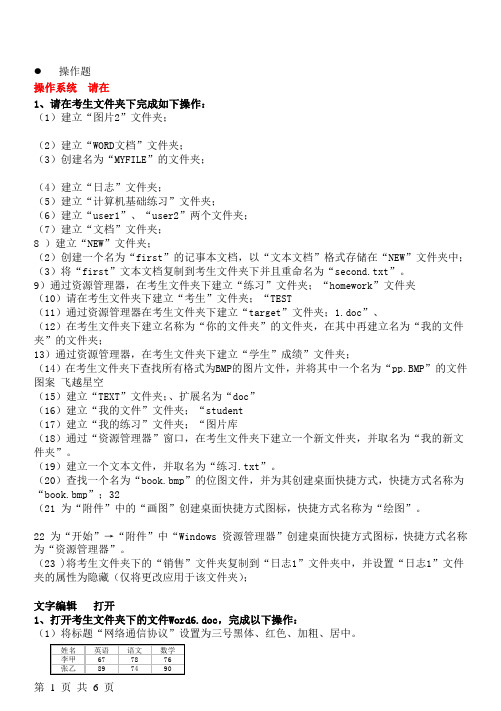
操作题操作系统请在1、请在考生文件夹下完成如下操作:(1)建立“图片2”文件夹;(2)建立“WORD文档”文件夹;(3)创建名为“MYFILE”的文件夹;(4)建立“日志”文件夹;(5)建立“计算机基础练习”文件夹;(6)建立“user1”、“user2”两个文件夹;(7)建立“文档”文件夹;8 )建立“NEW”文件夹;(2)创建一个名为“first”的记事本文档,以“文本文档”格式存储在“NEW”文件夹中;(3)将“first”文本文档复制到考生文件夹下并且重命名为“second.txt”。
9)通过资源管理器,在考生文件夹下建立“练习”文件夹;“homework”文件夹(10)请在考生文件夹下建立“考生”文件夹;“TEST(11)通过资源管理器在考生文件夹下建立“target”文件夹;1.doc”、(12)在考生文件夹下建立名称为“你的文件夹”的文件夹,在其中再建立名为“我的文件夹”的文件夹;13)通过资源管理器,在考生文件夹下建立“学生”成绩”文件夹;(14)在考生文件夹下查找所有格式为BMP的图片文件,并将其中一个名为“pp.BMP”的文件图案飞越星空(15)建立“TEXT”文件夹;、扩展名为“doc”(16)建立“我的文件”文件夹;“student(17)建立“我的练习”文件夹;“图片库(18)通过“资源管理器”窗口,在考生文件夹下建立一个新文件夹,并取名为“我的新文件夹”。
(19)建立一个文本文件,并取名为“练习.txt”。
(20)查找一个名为“book.bmp”的位图文件,并为其创建桌面快捷方式,快捷方式名称为“book.bmp”;32(21 为“附件”中的“画图”创建桌面快捷方式图标,快捷方式名称为“绘图”。
22 为“开始”→“附件”中“Windows 资源管理器”创建桌面快捷方式图标,快捷方式名称为“资源管理器”。
(23 )将考生文件夹下的“销售”文件夹复制到“日志1”文件夹中,并设置“日志1”文件夹的属性为隐藏(仅将更改应用于该文件夹);文字编辑打开1、打开考生文件夹下的文件Word6.doc,完成以下操作:(1)将标题“网络通信协议”设置为三号黑体、红色、加粗、居中。
2020电大计算机应用基础上机考试操作题
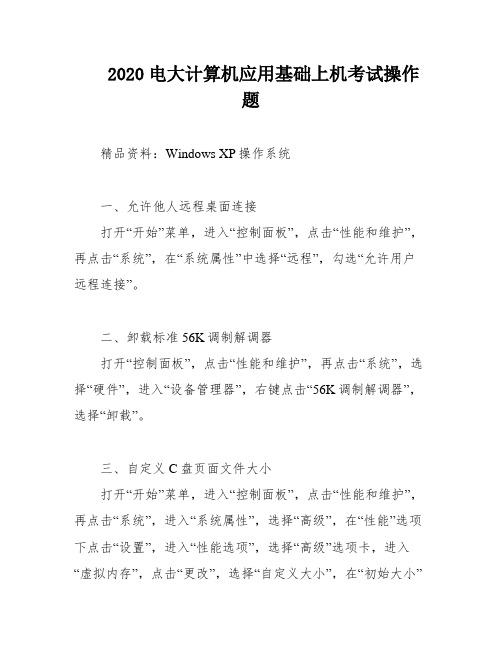
2020电大计算机应用基础上机考试操作题精品资料:Windows XP操作系统一、允许他人远程桌面连接打开“开始”菜单,进入“控制面板”,点击“性能和维护”,再点击“系统”,在“系统属性”中选择“远程”,勾选“允许用户远程连接”。
二、卸载标准56K调制解调器打开“控制面板”,点击“性能和维护”,再点击“系统”,选择“硬件”,进入“设备管理器”,右键点击“56K调制解调器”,选择“卸载”。
三、自定义C盘页面文件大小打开“开始”菜单,进入“控制面板”,点击“性能和维护”,再点击“系统”,进入“系统属性”,选择“高级”,在“性能”选项下点击“设置”,进入“性能选项”,选择“高级”选项卡,进入“虚拟内存”,点击“更改”,选择“自定义大小”,在“初始大小”文本框中输入“100”,在“最大值”文本框中输入“200”,点击“确定”。
四、禁止IE显示网页上的图片打开IE浏览器,点击“工具”,选择“选项”,进入“高级”选项卡,找到“多媒体”栏下的“显示图片”复选框,取消勾选,点击“确定”。
五、配置8888拨号连接属性打开“开始”菜单,进入“控制面板”,选择“连接”,进入“网络连接”,右键点击“8888”连接,选择“属性”,在“常规”选项中将电话号码从163改为8888,在“选项”中设定忙音重拨100次,每次间隔30秒,断线不重拨。
使用Windows的防火墙。
六、显示所有文件和文件夹打开“我的电脑”,点击“工具”,选择“文件夹选项”,进入“查看”,勾选“显示所有文件和文件夹”。
七、设置静态IP地址打开“开始”菜单,进入“控制面板”,选择“连接”,进入“网络连接”,右键点击“本地连接”,选择“属性”,选择“协议(TCP/IP)”,点击“属性”,在“使用下面的IP地址(S)”中输入192.168.0.1,点击“确定”。
八、临时文件存储打开“开始”菜单,进入“控制面板”,选择“选项”,进入“常规”,在“临时文件”中点击“设置”,设定存储为600MB,点击“确定”。
九江电大计算机无纸化(WORD)题操作步骤
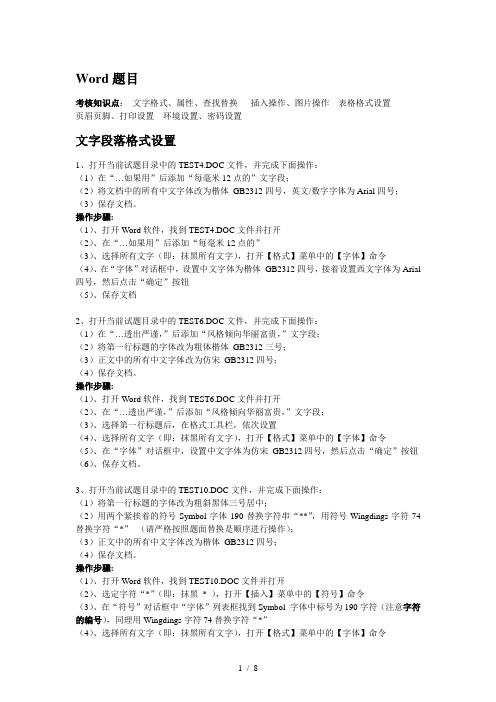
Word题目考核知识点:文字格式、属性、查找替换插入操作、图片操作表格格式设置页眉页脚、打印设置环境设置、密码设置文字段落格式设置1、打开当前试题目录中的TEST4.DOC文件,并完成下面操作:(1)在“…如果用”后添加“每毫米12点的”文字段;(2)将文档中的所有中文字体改为楷体_GB2312四号,英文/数字字体为Arial四号;(3)保存文档。
操作步骤:(1)、打开Word软件,找到TEST4.DOC文件并打开(2)、在“…如果用”后添加“每毫米12点的”(3)、选择所有文字(即:抹黑所有文字),打开【格式】菜单中的【字体】命令(4)、在“字体”对话框中,设置中文字体为楷体_GB2312四号,接着设置西文字体为Arial 四号,然后点击“确定”按钮(5)、保存文档2、打开当前试题目录中的TEST6.DOC文件,并完成下面操作:(1)在“…透出严谨,”后添加“风格倾向华丽富贵,”文字段;(2)将第一行标题的字体改为粗体楷体_GB2312三号;(3)正文中的所有中文字体改为仿宋_GB2312四号;(4)保存文档。
操作步骤:(1)、打开Word软件,找到TEST6.DOC文件并打开(2)、在“…透出严谨,”后添加“风格倾向华丽富贵,”文字段;(3)、选择第一行标题后,在格式工具栏,依次设置(4)、选择所有文字(即:抹黑所有文字),打开【格式】菜单中的【字体】命令(5)、在“字体”对话框中,设置中文字体为仿宋_GB2312四号,然后点击“确定”按钮(6)、保存文档。
3、打开当前试题目录中的TEST10.DOC文件,并完成下面操作:(1)将第一行标题的字体改为粗斜黑体三号居中;(2)用两个紧挨着的符号Symbol字体190替换字符串“**”,用符号Wingdings字符74替换字符“*”(请严格按照题面替换是顺序进行操作);(3)正文中的所有中文字体改为楷体_GB2312四号;(4)保存文档。
操作步骤:(1)、打开Word软件,找到TEST10.DOC文件并打开(2)、选定字符“*”(即:抹黑* ),打开【插入】菜单中的【符号】命令(3)、在“符号”对话框中“字体”列表框找到Symbol 字体中标号为190字符(注意字符的编号),同理用Wingdings字符74替换字符“*”(4)、选择所有文字(即:抹黑所有文字),打开【格式】菜单中的【字体】命令(5)、在“字体”对话框中,设置中文字体为楷体_GB2312四号,然后点击“确定”按钮(6)、保存文档。
- 1、下载文档前请自行甄别文档内容的完整性,平台不提供额外的编辑、内容补充、找答案等附加服务。
- 2、"仅部分预览"的文档,不可在线预览部分如存在完整性等问题,可反馈申请退款(可完整预览的文档不适用该条件!)。
- 3、如文档侵犯您的权益,请联系客服反馈,我们会尽快为您处理(人工客服工作时间:9:00-18:30)。
电大计算机操作题及操作步骤————————————————————————————————作者:————————————————————————————————日期:22016年电大计算机考试操作题及操作步骤Windows操作系统操作题出1道8分1.在考生文件夹下建立某一类型的文件(文件夹)并重命名2.移动、复制、删除文件或文件夹3.在考生文件夹卜查找文件,如:搜索“g”开头的位图文件4.将文件(文件夹)设为只读(隐藏)文件,仅将更改应用于此文件夹5.将附件中的计算器、画图等程序设为桌面快捷方式,或者是建立某一文件(文件夹)的快捷图标(注意改名)6.设置桌面背景,屏幕保护程序(等待时间),分辨率等步骤提示1. 在文件夹空白处点击右键,选择“新建”→“文件”或“文件夹”。
右键该文件或文件夹→弹出快捷菜单→(不能直接新建的文件就先新建记事本文件然后将其后缀名txt改为其他即可)2. 右键点击要操作的文件或文件夹,选择复制、剪切、粘贴或删除命令。
“移动”操作是先“剪切”后“粘贴”,“复制”是先“复制”后“粘贴”。
3. 打开考生文件夹,在文件夹窗门右上角输入栏输入文件名即可。
如:搜索所有的bat文件,输入“*.bat”;搜索文件名以“f”开头的docx文档,输入“f*docx”;搜索文件名以“g”开头的位图文件,输入“g*. bmp”;搜索创建时间为当天的位图文件,输入“*. Bmp”的同时设置修改日期为当天。
4. 右键点击文件(文件夹),中选择“属性”,勾选“只读”或“隐藏”项。
如文件夹下有子文件夹,根据提议选择即可。
5. 点“开始”按钮→所有程序→附件→将光标置于“计算器”(或其他程序)→右键→发送到桌面快捷方式。
或右键点击文件夹或程序,右键→发送到桌面快捷方式,根据题目要求修改快捷方式名称。
6. 右键桌而空白处→弹出快捷菜单→个性化→在窗口下方点击“桌面背景”、“桌面保护程序”进行设置。
右键桌面空白处→弹出快捷菜单→屏幕分辨率。
注:常用的文件格式及默认的打开程,如:*.docx(word)、*.xlsx(excel)、*.pptx(Powerpoint)、*.bmp(位图)、*.rtf(写字板)、*.txt(记事本)等。
文字处理操作题出2道,8分/题,共16分1. 字体、字号、颜色、粗体、斜体、下划线、着重号、字符间距等文字效果的设置2. 段落格式、边框和底纹、项日符号和编号的设置于清除3. 样式设置4. 查找与替换5. 格式刷的使用6. 首字下沉、插入文本框、图片、图形(笑脸、椭圆)、剪贴画、SmartArt、屏幕剪辑或艺术字以及图片格式的设置(亮度、对比度、颜色、艺术效染、边框、角度旋转、环绕方式、锁定纵横比设置)、插入页眉和页脚、插入页码。
7. 水印、分栏、页面设置(页边距、纸张方向、纸张大小、文字排列方向)8. 对己有两段文字调换顺序39. 表格的创建(包括用“自动套用格式”创建表格,文本转换成表格)、美化(合并单元格、行高列宽的设置、边框底纹设置、增加/删除行/列)、表格中平均函数的应用操作步骤提示1.在工具栏中直接选择相应按钮。
其他更多设置点右下角“”2.段落格式:将光标置于段落任意处,点击“开始”选项卡→“段落”组,可以设置段落的缩进、行距、对齐方式等,首行缩进和悬挂缩进在特殊格式处设置。
单位不同直接修改即可。
边框和底纹:选中加边框或底纹的文字或画,点击“段落”组→边框按钮列表→“边框和底纹”→弹出对话框→按照题目要求进行设置,注意边框和底纹应用的对象是“文字”还是“段落”项目符合和编号的设置与清除:“开始”选项卡→“段落”组→“项目符号”/“编号”按钮,即可添加或清除项目符号和编号。
3.新建样式:“开始”选项卡→“样式”组→“将所选内容保存为新快速样式…”,打开对话框,在名称文本框中输入题目要求的样式名称,如:考试样式,点击“确定”。
4.查找与替换:“开始”选项卡→“样式”组→“查找”,从左侧的导航栏中输入搜索内容。
5.选中一段文字,单击“开始”选项卡最左边的格式刷按钮,待鼠标变为小刷子后,鼠标左键点击刷过第二段。
6.首字下沉:“捅入”选项卡→“文本”组→“首字下沉”插入文本框、剪贴画、艺术字:点击“插入”选项卡→“插图”/“文本”组选择:“剪贴画”、“形状”、“艺术字”等。
图片版式的设置:选中图片→“图片工具”选项卡→“自动换行”中选择环绕方式。
插入页眉和页脚、插入页码:点击“插入”选项卡→“页眉”/“页脚”,从列表中选择一种对齐方式即进入到页启和页脚的编辑状态。
并打开“页眉和页脚下具”动态选项卡,从中可以进行各种设置,包括页码格式。
7.水印:“页面布局”选项卡→“页面背景”组→“水印”分栏:“页面布局”选项卡→“页面设置”组→“分栏”(有时候看不出效果的改变,是因为文字太少。
没有填满一栏)页面设置:“页面布局”选项卡→“页面设置”组,可以对页边距、纸张方向、纸张大小、文字方向等进行设置。
8.步骤:将第二段连同其段落末尾的段落标记一起选中,鼠标左键拖动至第一段段首,松开鼠标左键。
9.表格的创建:在菜单栏中点击“插入”选项卡→“表格”→“插入表格…”,设定好行数和列数,点击确定插入文本转换成表格:选中文本,点击“插入”选项卡→“表格”→“文本转换成表格”。
表格的设置①表格内外框线的设置:选中表格→右键→“边框和底纹”,对话框左侧选择“自定义”,设置线型、颜色、宽度,在对话框右侧点击相应的框线②对齐方式的设里:区分两种类型的题目:“表格居中”与“单元格内容居中”。
前者,只需选中表格,然后点击“段落”组中的居中按钮;后者选中表格,右在弹出的快捷菜单中选择单元格对齐方式选项进行设置。
表格中应用函数单击单元格,单击“表格工具”→“布局”选项卡→“公式”命令,在弹出的“公式”对话框中,,在“公式”输入框输入“=AVERAGE(LEFT)”,单击“确定”按钮,即可得到“李甲”的平均成绩;Excel电子表格出1道共6分1. 工作表的美化:设置单元格格式(数据类型、对齐方式(含合并单元格)、字体),删除行或列、工作表的操作(插入、删除、重命名、修改标签颜色)2. 数据的自动填充(只考查范例填充)3. 公式和函数(求和sum()、平均值average()、最大值max()、最小值min()、计数counta()、条件if())的使用。
44. 条件格式的设置5. 排序(按照某个属性升序、降序排序、按照多个关键字进行高级排序)、筛选(“普通筛选”中的“前10个”、“自定义”的设置,“高级筛选”中的筛选条件设置)、分类汇总(按题目要求填写分类字段、汇总方式以及选定汇总项)6. 插入图表(柱状图、饼图、折线图)、添加图标标题、横纵坐标轴标题以及修改图例7. 九九乘法表操作步骤提示1.设置单元格格式:右键单键去进行高级排序)、单元格或单元格区域→弹出快捷菜单→选择“设置单元格格式…”,打开“单元格格式”对话框。
其中可以设置单元格的数字类型、对齐方式、字体、边框和底纹等等。
插入行:选中某一行或列→右键→插入,则所选单元格就会向下或向右移动删除行:选中某一行或列→右键→删除工作表的操作可以通过右键点击工作表标签(如:Sheet 1)。
从快捷菜单中选择相应命令。
2. 数据的自动填充在两个单元格中分别输入数据,一起选中,将光标置于所选单元格右下方,当光标变成黑色实心填允柄的时候,鼠标乡下拖拽完成数据填充。
3. 公式和函数:选中数据以及需要填入结果的单元格区域,点击“开始”选项卡→“编辑”群组→在“自动求和”下拉列表中选择题目要求的函数。
计算方法有多种,此法最简单快捷。
常考函数:=SUM(A1:D1)(求A1到D1之间数据之和);=AVERAGE (A1:D1)(求A1到D1之间数据的平均值);=Max(A1:D1)(求A1到D1之间数据的最大值);=MIN(A1:D1)(求A1到D1之间数据的最小值);=COUNT(A1:D1)(统计A1到D1之间数字的个数);=COUNTA(A1:D1)(统计A1到D1之间飞空单元格的个数);if(条件,value_if_true,value_if_false)。
4. 条件格式的设置:选中某一单元格区域,单击“开始”选项卡→“样式”组→“条件格式”按钮。
从列表中选择合适的规则进行设置,而所有的条件格式均可以从“管理规则…”中进行添加,编辑和删除。
5. 数据的排序、筛选及分类汇总(1)排序:光标定位至数据表中→点击“开始”选项卡→“编辑”组→“排序和筛选”→“筛选”按钮,点击属性旁的下拉菜单,选择“数字筛选”→“自定义筛选….”,设置详细筛选条件。
(2)刷选将光标定位在数据表中,单击“开始”选项卡→“编辑”组→“排序和帅选”→“筛选”按钮,点击属性旁的下拉菜单,选择“数字筛选”→“自定义筛选…”,设置详细筛选条件。
而“10个最大的值”可以筛选最大或最小的几项。
(3)分类汇总先对分类字段进行排序→“数据”选项卡→“分类汇总”按钮,按要求填写分类字段、汇总方式以及汇总项。
6. 插入图表选择要显示到图表中的数据区域(不连续的区域可按Ctrl键多选),点击“插入”选项卡→“图表”组选择图表类型,即可插入图表。
7. 九九乘法表一一在B1-J1中输入1-9,在A2-A10中输入1-9。
在B2中输入公式:=$A2*B$1,拖拽到B2:J10区域中即可。
PowerPoint 演示文稿出1题,共6分1. 插入某一版式的新幻灯片2. 隐藏幻灯片3. 幻灯片主题的设置(应用范围)4. 幻灯片背景的设置(应用范围)5. 自定义动画的设置、幻灯片切换(自动换片时间的设置、“全部应用”)6. 插入声音(设置自动播放,放映时隐藏)、视频、Flash动画57. 超级链接及动作按钮的设置8. 母板的操作(包括母版当中图片的插入、文本格式、页眉和页脚的设置)9. 自定义放映、设置放映方式、排练计时10. 打包成CD操作步骤提示:1.点击“开始”选项卡→“新建幻灯片”下列按钮从列表中选择题目要求的版式。
考题的惯用提法:“插入一张空白版式的幻灯片”、“插入一张只有标题的幻灯片”,分别指版式“空白”和“仅标题”。
2.在普通视图左侧的“幻灯片”选项卡中,右键点击某一幻灯片的缩略图→“隐藏幻灯片”。
3.“设计”选项卡一“主题”组中的列表,将鼠标在某个主题上悬停一会即会显示该主题的名称。
右键点击主趣,按题目要求在打开的菜单中选择“应用于所有幻灯片”或“应用于选定幻灯片”。
4.“设计”选项卡一“背景样式”一“设置背景格式”,在弹出的“设置背景格式”对话框中按照题目要求进行选择。
如:渐变填充的预设颜色(红日西斜、雨后初晴等)、图片填充(插入来自文件的图片)。
如果想应用到全部幻灯片,需要点击“全部应用”按钮。
